在数字时代,电脑已成为我们生活和工作中不可或缺的重要工具。然而,有时候我们会遇到电脑驱动未就绪的问题,这不仅影响了电脑的正常运行,还可能导致一系列的软件和硬件故障。面对这一问题,本文将为您分享几种电脑驱动未就绪的解决方法,帮助您快速恢复电脑的正常工作状态。

一、检查硬件连接与状态
驱动未就绪的问题,有时是由于硬件连接不当或硬件故障引起的。因此,我们首先需要检查电脑的硬件设备。
1、确认硬件设备是否已正确连接。对于外接设备如打印机、扫描仪等,应检查其连接线是否插紧、接口是否干净无尘。

2、检查硬件设备是否工作正常。可以尝试重新启动硬件设备,或者将其连接到其他电脑上测试,以确定问题是否出在设备上。

二、更新或重新安装驱动程序
驱动程序是硬件与操作系统之间的桥梁,如果驱动程序出现问题,就会导致驱动未就绪的故障。因此,更新或重新安装驱动程序是解决此类问题的关键。
1、打开驱动人生,进入“驱动管理”,点击“立即扫描”。

 好评率97%
好评率97%  下载次数:5322258
下载次数:5322258 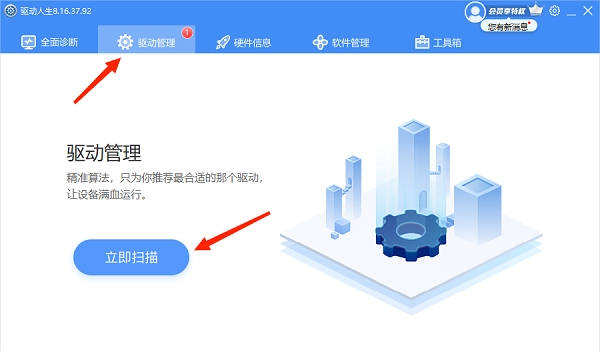
2、扫描完成后可以查看到您的电脑存在哪些待更新的驱动程序,点击“一键修复”即可帮助您一并更新升级。

3、等待修复成功后,再次重启电脑,让更新后的驱动生效。
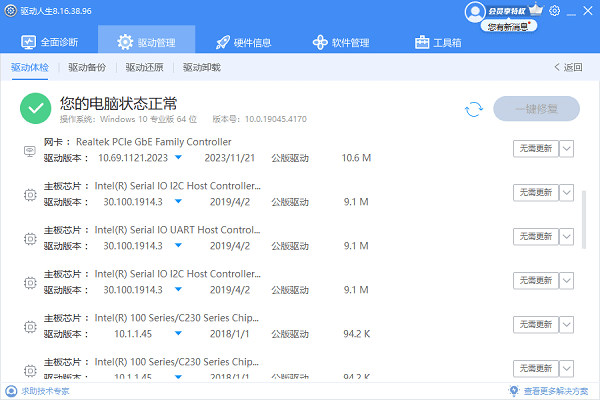
此外,您也可以在设备管理器里查看是否有黄色感叹号或问号标记的设备。这些标记表示设备驱动程序存在问题。
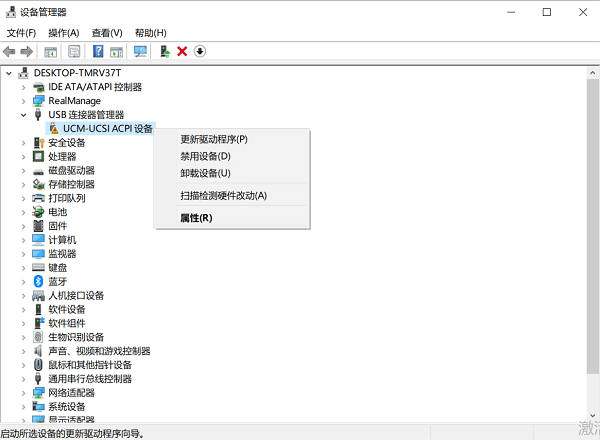
对于有问题的设备,可以尝试通过访问设备制造商的网站下载并安装最新的驱动程序,注意需要选择与您电脑操作系统版本相符的驱动,避免出现不兼容的问题。
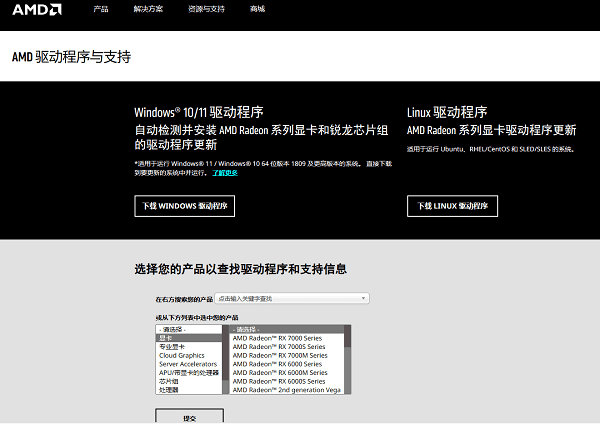
三、运行系统自带的故障排除工具
Windows操作系统自带了“更新和安全性”功能,可以帮助我们检测和修复驱动未就绪的问题。
按下Win + I键打开Windows设置,然后点击“更新和安全性”选项。在“Windows更新”标签页下,点击“检查更新”按钮,让系统自动检查并安装可用的驱动程序更新。
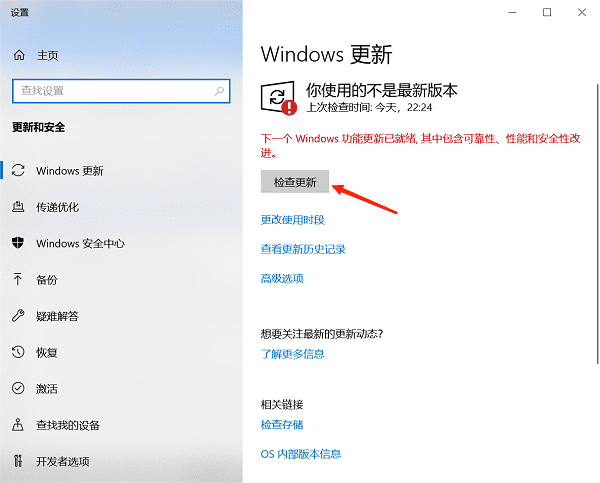
以上就是电脑驱动器未就绪的解决方法。希望对大家有所帮助。如果遇到网卡、显卡、蓝牙、声卡等驱动的相关问题都可以下载“驱动人生”进行检测修复,同时驱动人生支持驱动下载、驱动安装、驱动备份等等,可以灵活的安装驱动。



